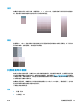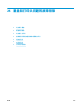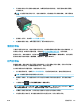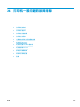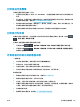HP DesignJet T2500 Series All-in-One Printer-User Guide
2. 用无绒布清洁打印头背面的电路连接线。如果需要用液体清除残渣,可选用温和的擦洗用酒精。
请勿使用水。
注意:此过程很可能损坏打印头,请务必细致操作。请勿接触打印头底端的喷嘴,尤其不得粘触
酒精。
3. 重新插入打印头,请参阅第 137 页的插入打印头。
4. 检查前面板显示消息。如果问题仍然存在,请尝试使用新打印头。
清洁打印头
只要打印机保持打开状态,就会定期自动进行清洁。这能够确保喷嘴中是新墨水并防止喷嘴堵塞,从
而保证打印质量。如果打印质量有问题,请先参阅第 184 页的图像诊断打印件,然后再继续。
要清洁打印头,请转到前面板,然后依次按 、 、图像质量维护 > 清洗打印头,然后选择需
要清洁的颜色所在的颜色组(全部清洁、清洁 MK-Y、清洁 C-M-PK-G)。
对齐打印头
要使颜色准确、颜色过渡平滑以及图形元素边缘锐利,打印头精确对齐至关重要。您的打印机具有一
个自动打印头对齐过程,只要接触或更换打印头,即运行该过程。
在卡纸后或遇到打印质量问题时,可能需要对齐打印头。
1. 装入要使用的纸张,请参阅第 48 页的纸张操作。可使用纸卷或单张纸;建议使用普通的白纸。
注意:
请勿使用透明或半透明纸张对齐打印头。
2. 确保放下扫描仪,因为在重新对齐打印头的过程中如果打印机附近有强光源,则可能会影响对
齐。
3.
从前面板中按 ,然后按图像质量维护 > 校准打印头。
注:
还可从嵌入式 Web 服务器(支持 > 打印质量故障排除),或从 HP Utility(Windows:支持 >
打印质量故障排除;Mac OS X:信息和打印质量 > 对齐)开始对齐打印头。
4. 如果装入的纸张符合要求,打印机将运行重新对齐过程并打印重新对齐图案。
5. 该过程约需五分钟时间。等待直至前面板显示该过程已完成,然后才使用打印机。
ZHCN
清洁打印头
215